修復 SD 卡鎖定問題:立即解鎖的簡單方法
您是否突然收到“SD 卡已鎖定拍攝過程中出現「無法儲存照片或影片」的提示?無論你是攝影師、學生,還是日常用戶,這樣的意外狀況都會讓人頭痛。很多人第一反應是SD卡損壞了,但大多數情況下,只是物理鎖死,或是系統設定問題。
頁面內容:
第 1 部分。為什麼需要 SD 卡上的鎖定功能
很多人在使用SD卡時會忽略一個不起眼的細節-SD卡側邊的鎖定開關。其實,SD卡上的這個小鎖功能,就是為了幫助使用者在關鍵時刻保障資料安全而設計的。
當您將開關撥至 SD 卡鎖定位置時,SD 卡將進入寫入保護狀態,此時您將無法寫入或刪除資料。這對攝影師來說至關重要,因為它可以有效防止拍攝過程中照片被意外刪除;對於學生或商務人士來說,它還可以確保重要文件不會被意外修改或覆蓋。換句話說,鎖定和解鎖 SD 卡不僅僅是一個實體操作,更是一種資料風險管理的手段。
您可能想知道:SD 卡上的鎖有什麼作用?它不會加密資料或影響讀取功能,而只是透過物理控制來阻止寫入行為。這種設計簡單卻實用,使其成為眾多儲存媒體中 SD 卡獨具特色且實用的安全功能。

第 2 部分。為什麼我的 SD 卡被鎖定
• 實體開關設定為鎖定位置
如果鎖定開關已滑至 SD 卡鎖定位置,系統將自動阻止所有寫入操作。這是最常見且最容易被忽略的原因,尤其是在頻繁插拔 SD 卡時,可能會無意中觸發開關。
• 卡槽或讀卡機接觸不良
有些裝置的卡槽設計較不牢固,可能會導致系統誤以為 SD 卡被鎖定或 不支援的空白 SD 卡。建議您嘗試更換其他裝置或更換讀卡機後再測試。
• 系統錯誤識別
Windows 或 Android 系統有時會將 SD 卡識別為唯讀,尤其是在插入加密、異常格式化或未使用的卡片時。
• 病毒或惡意軟體幹擾
一些病毒程式可能會在背景更改磁碟屬性,從而鎖定SD卡。這種情況通常伴隨檔案消失或資料夾變成捷徑等現象。
• 硬件故障
如果以上方法無效,則可能是卡片內部有問題,或是格式結構損壞。為防止遺失,建議在操作前備份資料。
一旦確定了具體原因,我們就可以採取針對性的措施。下一節將詳細介紹幾種解鎖SD卡鎖的方法,確保初學者和經驗豐富的使用者都可以輕鬆上手。
第 3 部分。如何解鎖已鎖定的 SD 卡
如果您確定 SD 卡已被鎖定(無論是由於實體開關還是系統寫入保護),您可以使用以下方法解鎖。請選擇最適合您情況的方法。
物理開關解鎖
這是最簡單直接的方法,適用於實體開關導致的鎖定問題。
步驟二 找到 SD 卡左側的小滑動開關。
步驟二 向 解鎖 方向關閉寫入保護功能。
步驟二 重新插入裝置並檢查寫入權限是否已恢復。
請注意: MicroSD卡必須配合適配器使用,此方法針對的是轉接器的鎖定開關。
透過CMD刪除寫保護
此方法適用於 Windows 用戶,建議執行 備份日期 操作前。
步驟二 將 SD 卡插入透過讀卡機連接的電腦。
步驟二 按 Win + R,輸入 cmd,以管理員權限開啟命令提示字元。
步驟二 依序輸入以下命令:
DISKPART
磁盤列表
選擇磁碟 X(X 是您的 SD 卡號)
屬性磁盤清除只讀
出口
步驟二 關閉命令視窗後,重新插入SD卡進行測試。
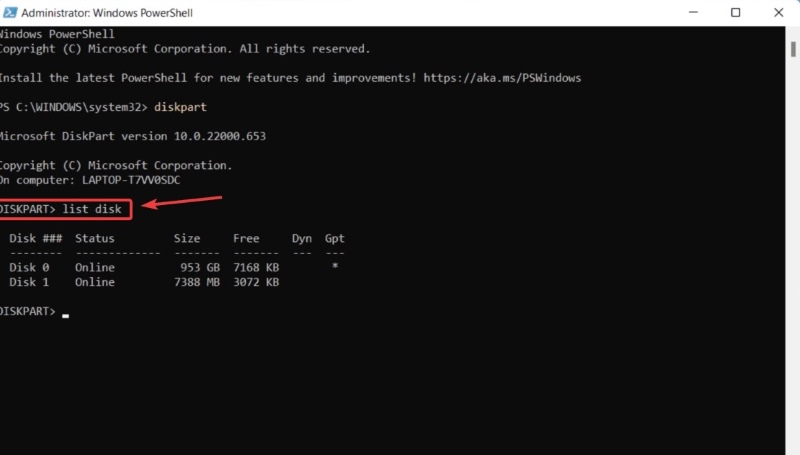
此方法可以解除系統層級的唯讀限制,是解決鎖定SD卡問題的有效方法。
格式化SD卡
如果您不再需要保留卡片上的數據,格式化是恢復寫入權限的最後手段。如果資料很重要,建議不要立即格式化。
步驟二 將 SD 卡插入電腦,然後在此找到 SD 卡驅動器號 PC.
步驟二 右鍵單擊並選擇 格式.
步驟二 看看 快速格式化 並點擊 開始.
步驟二 格式化完成後,鎖定狀態將會解除。
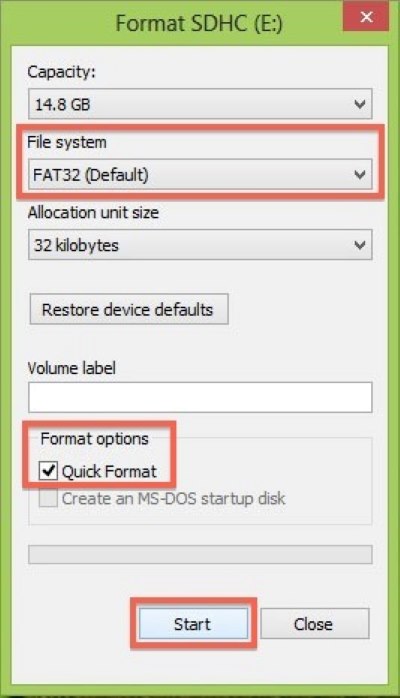
第 4 部分。如何解密 Android 加密的 SD 卡
步驟二 將加密後的 SD 卡重新插入原廠的 Android 手機。
步驟二 未結案工單 設定 > 安全性 > 鎖屏和安全.
步驟二 找到 解密SD卡 選項並點擊進入。
步驟二 輸入原始鎖定畫面密碼或圖案以確認您的身分。
步驟二 等待系統完成解密過程,此過程中請勿取出卡片。
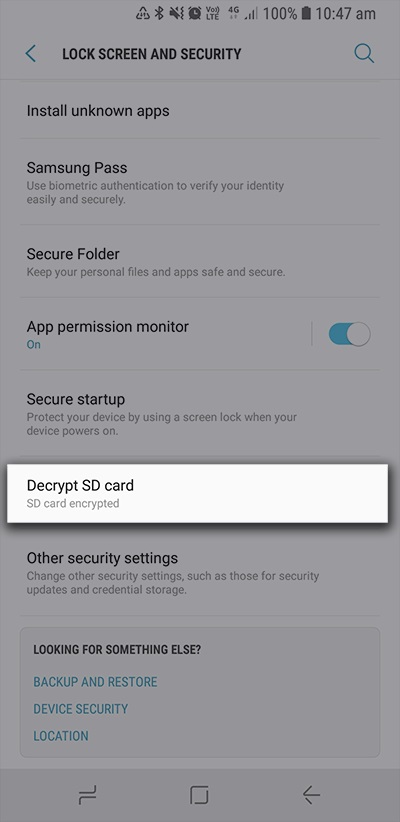
額外提示:如何從鎖定的 SD 卡恢復數據
即使成功解鎖 SD 卡,您仍可能因誤操作、加密失敗或格式化而遺失檔案。如果您的 SD 卡顯示已鎖定,或因加密問題而無法存取數據,請勿輕舉妄動。最安全的方法是使用專業的資料復原工具,例如 Apeaksoft數據恢復 在採取進一步行動之前優先恢復文件。
從鎖定的SD卡恢復數據
- 支援多種鎖定狀態,可安全掃描。
- 相容各大品牌、各格式的SD卡,辨識速度快,相容性強。
- 介面簡潔直觀,步驟友好,適合初學者。
- 允許在恢復之前預覽文件,以避免錯誤地恢復無用的資料。

步驟二 下載並安裝 Apeaksoft Data Recovery,然後使用讀卡機將 SD 卡連接到電腦。

步驟二 確認裝置連接正確後,點選 開始掃描 按鈕。

步驟二 掃描完成後,選擇需要復原的文件類型,預覽文件內容,並勾選需要復原的文件。

步驟二 在操作欄點擊 恢復 按鈕,選擇儲存路徑,將檔案匯出到本機磁碟。

請注意: 請不要將恢復檔案保存在原SD卡上,以免覆蓋造成二次遺失。
結語
問題 SD卡已鎖定 看起來很棘手,但只要掌握正確的方法,大多數情況都能快速解決。本文為您提供了一個完整的流程解決方案,應該能夠處理絕大多數情況。此外,高效能恢復重要數據 Apeaksoft數據恢復 可以進一步確保您的嘗試。
相關文章
您是否在關注Android手機上無法使用的SD卡? 無需擔心,閱讀將幫助您解決它的帖子。
如果你喜歡用Android手機拍攝視頻,你會知道當它沒有足夠的空間時會有多麼令人沮喪。 SD卡備份是一個很好的解決方案。
如果您的檔案在 SD 卡上遺失,那麼恢復並不容易。了解如何在 Mac 和 Windows 上還原 SD 卡中已刪除的檔案。
為什麼我無法清除 Mac 上的 SD 卡? 如何在 Mac 上擦除 SD 卡中的所有數據? 獲取格式化 SD 卡並在 Mac 上刪除其所有數據的詳細指南。

